

|
WPS是英文Word Processing System(文字处理系统)的缩写。它集编辑与打印为一体,具有丰富的全屏幕编辑功能,而且还提供了各种控制输出格式及打印功能,使打印出的文稿即美观又规范,基本上能满足各界文字工作者编辑、打印各种文件的需要和要求。 当提起抠图我们通常会想起来PS,但其实有些图不需要动用PS来完成,WPS就可以轻松做到,不得不感叹WPS功能的强大。那么如何在WPS当中成功做到抠图呢,我们一起来学习一下吧。 注意在WPS中我们尽量运用纯色背景的图片,如果不是纯色背景会有些麻烦哦,首先我们要为WPS文字里插入一张图片,单击工具栏【插入】下的图片,在下拉菜单中选择【来自文件】。 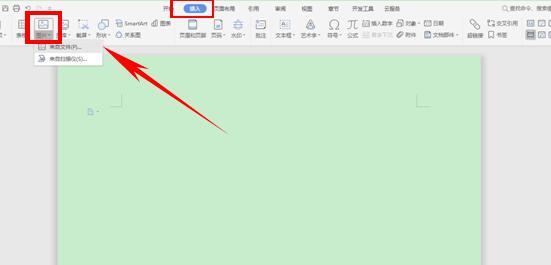 弹出对话框,我们选择图片,单击打开。 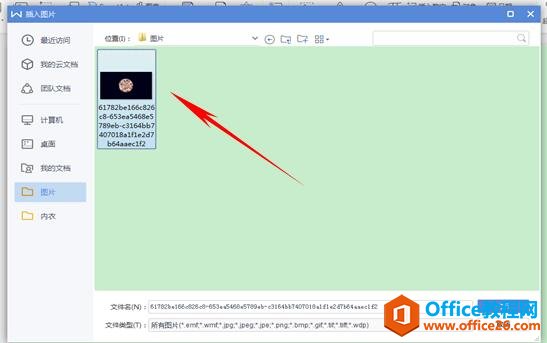 我们看到这张图片就成功插入到文档当中了。  这时我们单击工具栏【图片工具】下的【设置透明色】。 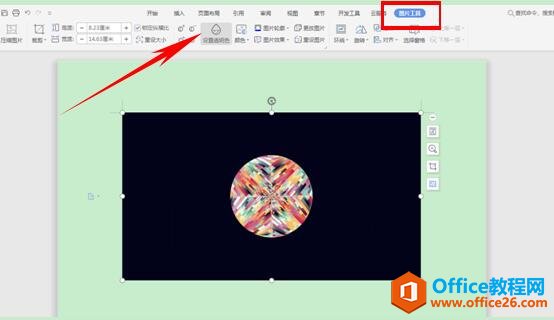 单击后光标会形成一个取色器的形状,然后单击图片黑色区域,我们看到黑色就被取走了,中间的标志就成功被抠出来了。 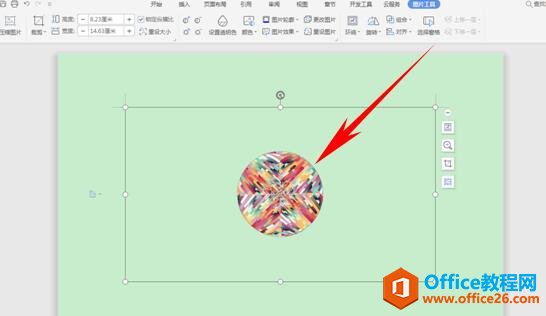 在中国大陆,金山软件公司在政府采购中多次击败微软公司,现的中国大陆政府、机关很多都装有WPS Office办公软件。 |
温馨提示:喜欢本站的话,请收藏一下本站!